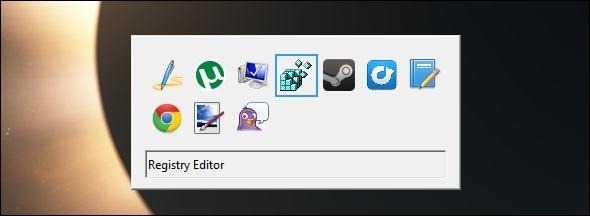沿って ニミシャVS
Windows10で古典的な古いAlt + Tabユーザーインターフェイスを取得する方法:– Alt + Tabキーを押すと、現在開いているウィンドウが表示され、目的のウィンドウに切り替えることができます。 Windows10には高度な機能があります インターフェース 開いているウィンドウのサムネイルを表示するAlt + tabの場合。 実際には、開いているウィンドウの数に応じてサムネイルのサイズを拡大縮小します。 これにより、従来のAlt + Tabビューがより視覚的に豊かになりました。
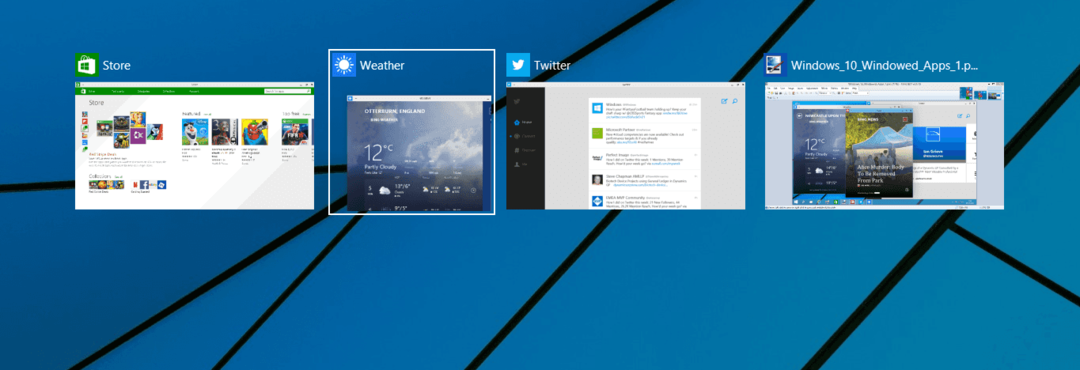
ただし、この新しいビューに満足できない場合は、Windows10で従来のAlt + Tabビューを復元できます。 ただし、Windows7またはWindows8ではAlt + Tabユーザーインターフェイスを使用できません。 WindowsXP以前のバージョンでのみ従来のAlt + Tabユーザーインターフェイスを使用できます。 これには、レジストリを編集する必要があります。 Windows10でAlt + Tabビューを変更する方法を見てみましょう。
1. Windows + Rキーを押して[ファイル名を指定して実行]コマンドボックスを開き、コマンドボックスに「regedit」と入力します。 [OK]をクリックします。
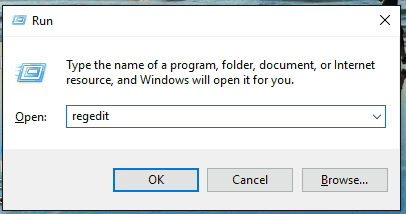
2.レジストリエディタが開きます。 次に、次のフォルダに移動します。 HKEY_CURRENT_USER->ソフトウェア-> Microsoft-> Windows-> CurrentVersion-> Explorer。
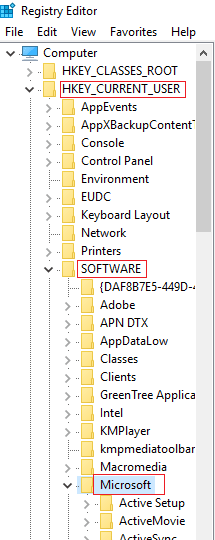
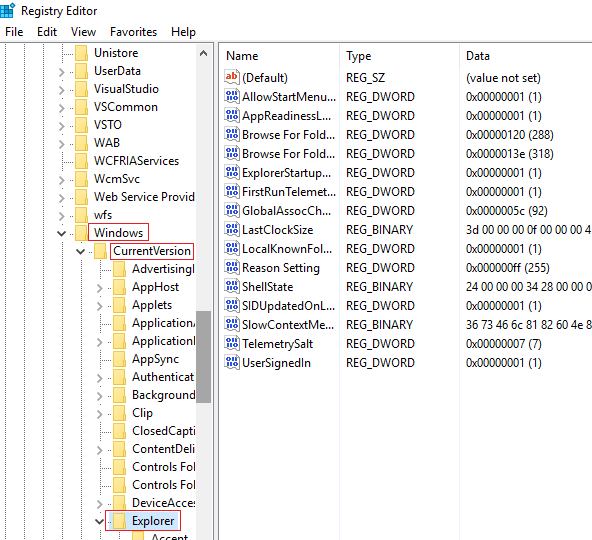
3.ウィンドウを右クリックして、[新規]を選択します。
4. DWORD(32ビット)値オプションを選択します。
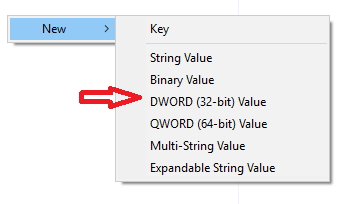
5. AltTabSettingsという名前を付け、値データを1に変更します。
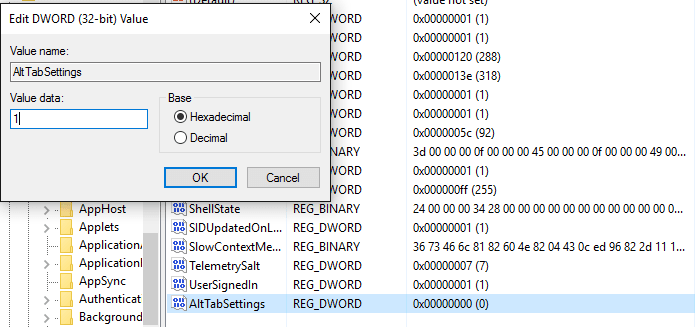
6.変更が適用されます。 アカウントからサインアウトしてから再度ログインして、変更を確認する必要があります。 これで、従来のAlt + Tabユーザーインターフェイスができました。